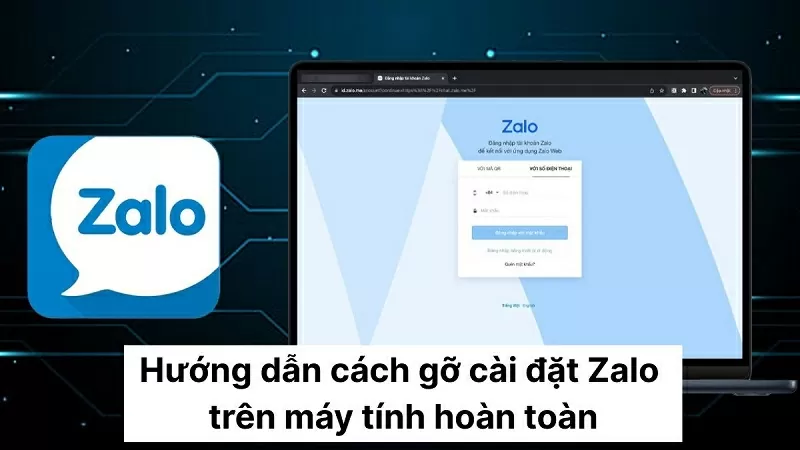 |
| Cách gỡ cài đặt Zalo trên máy tính hoàn toàn |
Để gỡ cài đặt Zalo trên máy tính hoàn toàn, không để lại dấu vết, đúng quy trình là rất quan trọng. Dưới đây là chi tiết cách gỡ cài đặt Zalo trên máy tính dễ dàng mà ai cũng có thể thực hiện được, cùng theo dõi nhé.
Từ Start Menu
Để xóa Zalo khỏi Start Menu, bạn có thể tham khảo các bước hướng dẫn dưới đây:
Bước 1: Đầu tiên, bạn hãy nhấn Windows trên bàn phím để truy cập nhanh vào Start Menu.
Bước 2: Từ danh sách các ứng dụng đã cài đặt, bạn hãy tìm và chọn vào ứng dụng Zalo.
Bước 3: Nhấp chuột phải vào tên ứng dụng và nhấn vào tùy chọn Uninstall như hình để xóa Zalo khỏi Start Menu.
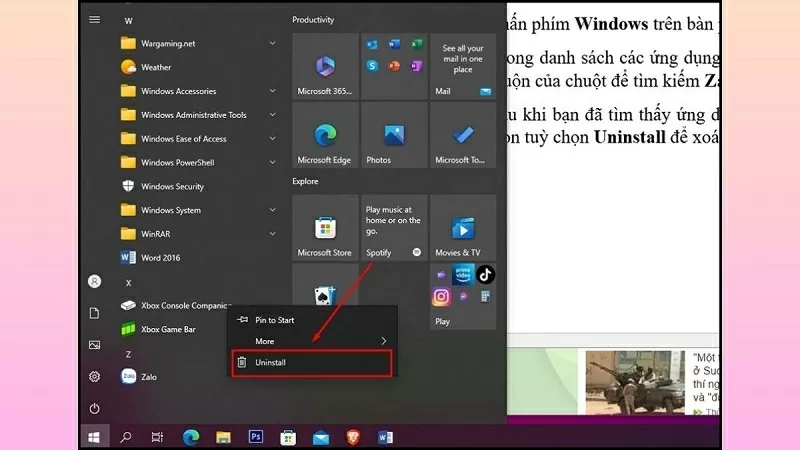 |
| Gỡ cài đặt Zalo từ Start Menu |
Từ công cụ tìm kiếm
Một trong những cách xóa cài đặt Zalo trên máy tính hiệu quả là gõ tên ứng dụng vào ô tìm kiếm trực tiếp trên hệ điều hành.
Bước 1: Nhấn tổ hợp phím Windows + S trên bàn phím để hiển thị hộp thoại tìm kiếm Windows.
Bước 2: Trong giao diện tìm kiếm vừa mở, bạn hãy gõ từ khóa Zalo vào thanh tìm kiếm để hệ thống hiển thị kết quả liên quan.
Bước 3: Cuối cùng, bạn chỉ cần nhấn vào mục Uninstall trong bảng điều khiển ở phía bên phải là đã hoàn tất thao tác xóa ứng dụng Zalo trên máy tính.
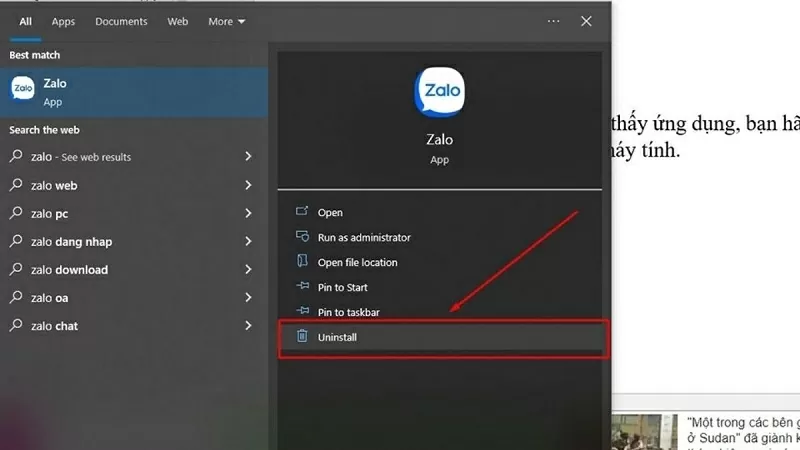 |
| Xóa cài đặt Zalo trên máy tính bằng công cụ tìm kiếm |
Từ Control Panel
Gỡ Zalo bằng Control Panel là phương pháp đơn giản, phổ biến trên các phiên bản Windows trước đây.
Bước 1: Nhấn Windows trên bàn phím để truy cập nhanh vào Start Menu.
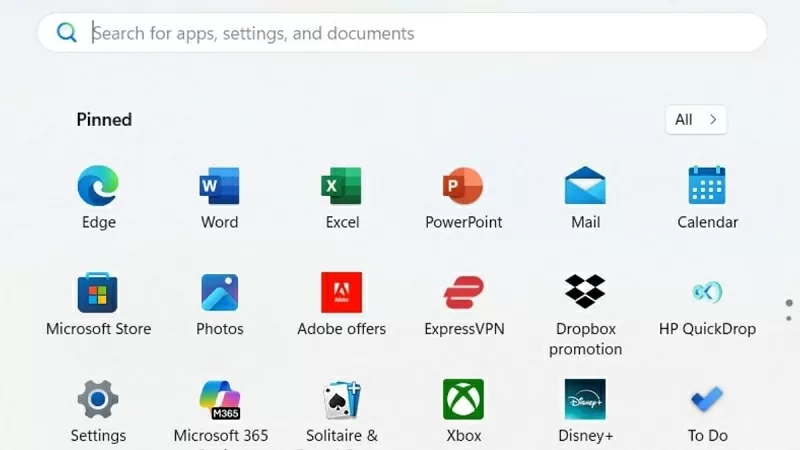 |
| Truy cập vào Start Menu |
Bước 2: Tiếp đến, bạn gõ Control Panel vào thanh tìm kiếm và sau đó nhấp vào kết quả tương ứng để truy cập bảng điều khiển.
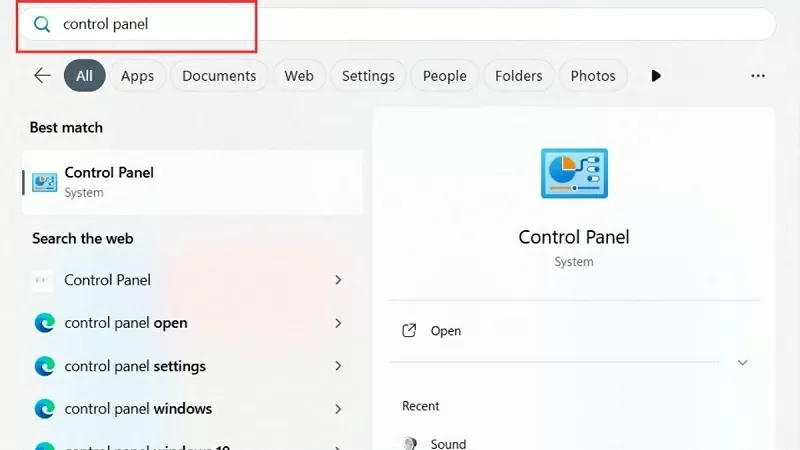 |
| Gõ Control Panel trên thanh tìm kiếm để di chuyển đến bảng điều khiển |
Bước 3: Tìm đến mục Programs và chọn Uninstall a program. Sau đó, nhấn vào mục Uninstall như hình để hoàn tất cách gỡ Zalo bằng Control Panel.
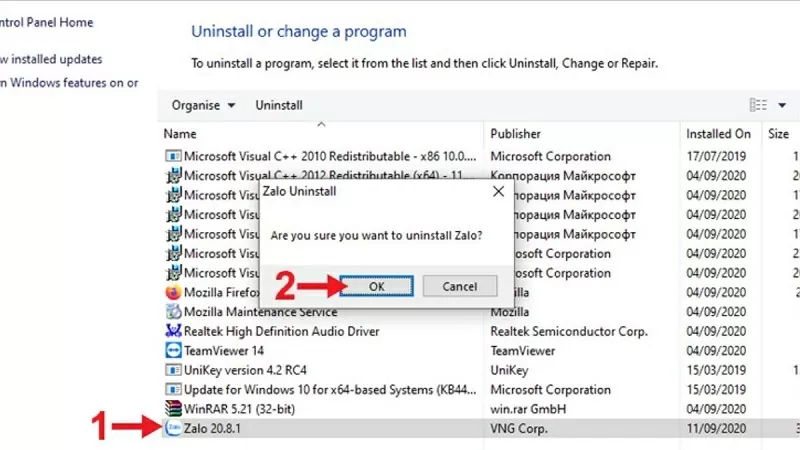 |
| Gỡ Zalo bằng Control Panel |
Trên đây là chi tiết cách gỡ cài đặt Zalo trên máy tính giúp giải phóng dung lượng cũng như tối ưu hiệu suất thiết bị. Với cách gỡ cài đặt ứng dụng Zalo trên máy tính, bạn có thể dễ dàng loại bỏ các tệp còn sót lại trong vài bước đơn giản.
















